Jak automatycznie ukryć pasek zadań Windows 10 w 2 krokach
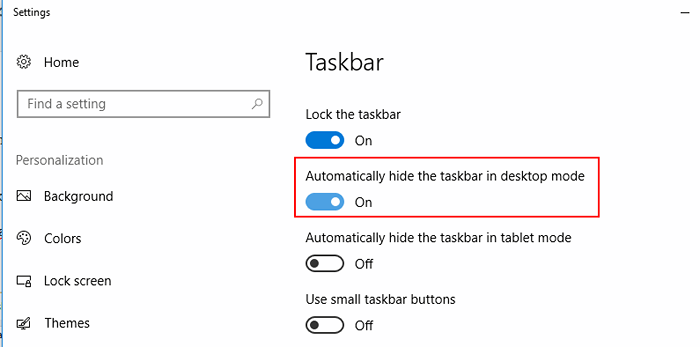
- 1618
- 41
- Roland Sokół
Auto ukrywanie paska zadań w systemie Windows jest przydatną funkcją, jeśli pracujesz nad czymś ważnym i chcesz więcej miejsca na ekranie dla aplikacji. Na przykład projektujesz nowy punkt zasilania lub czytasz ważny artykuł na temat przeglądarki i potrzebujesz środowiska wolnego od rozproszenia. W takim przypadku lepiej, jeśli ustawisz pasek zadań Windows 10 w trybie automatycznego ukrycia. Tryb automatycznego ukrywania nie ukrywa całkowicie paska zadań. Przewiduje się i pojawia się, gdy weźmiesz kursor myszy w obszarze paska zadań. Również klawisz Start można zawsze uzyskać, naciskając klawisz Windows na klawiaturze. Teraz podsumujmy, jak się to robi w prostych krokach.
Powiązane wskazówki, które możesz polubił ”
- Utwórz PDF łatwo za pomocą drukowania do pliku PDF
- Śledzenie przeglądania historii, nawet gdy historia przeglądarki jest oczyszczona
Krok 1 - Po prostu kliknij prawym przyciskiem myszy w dowolnym miejscu na pustej przestrzeni na pasku zadań .
Krok 2 - Kliknij Ustawienia paska zadań.
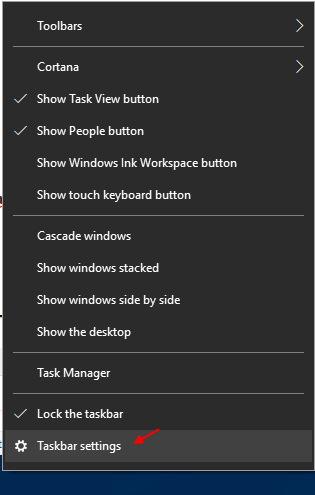
Krok 3 - Po prawej stronie, po prostu opcja, mówiąc automatycznie ukryj pasek zadań w trybie komputerowym.
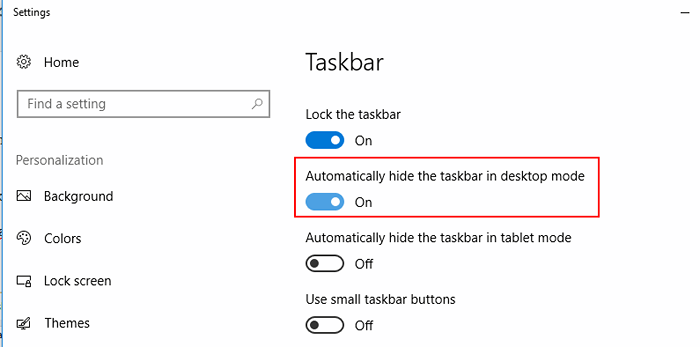
Aby przywrócić tę funkcję, po prostu podążaj tą samą trasą i odznacz opcję, mówiąc, że automatycznie ukrywa pasek zadań.
- « Zaawansowane sztuczki wyszukiwania w systemie Windows 10 z operatorami
- Jeśli niektóre aplikacje korzystają z Twojej lokalizacji, wyłącz śledzenie lokalizacji w systemie Windows 10 »

